iPhone 無法開機的 6 種行之有效的方法
 更新於 黃 / 21年2022月15日20:XNUMX
更新於 黃 / 21年2022月15日20:XNUMX我的 iPhone 11 無法開機,我朋友的 iPhone 12 pro 也無法開機。 有誰知道如何解決這個問題? 先謝謝了!
iPhone 11 無法開機,用戶最近也報告了類似情況。 您可能會聽到人們說他們的 iPhone XR 無法開機、iPhone 12 無法開機等。
嗯,這是 iPhone 和其他手機上的常見情況。 不同的原因可能會導致此問題。 在這篇文章中,我們將介紹您應該知道的主要原因以及 iPhone 或計算機的 4 種推薦方法。
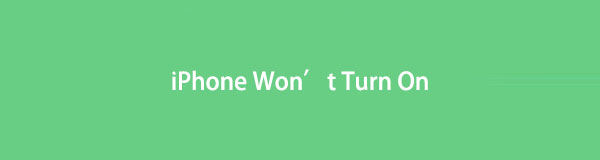
FoneLab使您可以將iPhone / iPad / iPod從DFU模式,恢復模式,Apple徽標,耳機模式等修復到正常狀態而不會丟失數據。
- 修復禁用的iOS系統問題。
- 從禁用的iOS設備中提取數據,而不會丟失數據。
- 它是安全且易於使用的。
第 1 部分。 為什麼 iPhone 無法開機
在深入解決此問題之前,您還應該了解 iPhone 無法開機的原因。 你應該找到各種原因,這裡有一些你應該知道的。
1. iPhone 電池沒電了。
2. 不兼容的應用程序或文件。
3. 存儲空間不足。
4.過時的iOS。
5. 病毒感染。
6. 中斷的文件。
7. 物理損壞。
當然,其他原因也可能導致 iPhone 出現此問題。 現在,您可以轉到下一部分來了解如何修復 iPhone 無法開機的問題。
第 2 部分。 如何修復 iPhone 無法開機
首先,您應該給 iPhone 充電一段時間,以確認它是否沒電了。 如果 iPhone 顯示正在充電但無法開機,請稍等片刻,因為它需要更多電量才能打開 iPhone。 雖然 iPhone 已充電數小時但無法開機,但請檢查以下解決方案以修復它。
選項1.重新啟動iPhone
您的 iPhone 或其他人在使用過程中可能會出現未知錯誤,重啟設備可以消除手機上的大部分問題,無需額外操作。 因此,您還可以解決諸如 iPhone X 無法開機和許多其他型號的問題。
不同 iPhone 型號的詳細步驟可能會有所不同,請查看以下教程。
iPhone 8 或更新機型,包括 iPhone SE: 按下並釋放 量高達 按鈕,然後 降低音量 按鈕,按住 功率 按鈕,直到您看到滑塊。 將其拖動到右側以關閉電源。 然後按下電源按鈕,直到看到白色的 Apple 標誌。
iPhone 7、iPhone 7 Plus: 按 功率 按鈕, 降低音量 按鈕,直到您可以看到和滑塊,拖動滑塊將其關閉。 然後按電源按鈕再次將其打開。
iPhone 6s及更早版本: 按 功率 按鈕和主頁按鈕,直到您可以看到和滑塊,拖動滑塊將其關閉。 然後按電源按鈕重新啟動它。
有時,此選項可能不起作用。 您可以在下面嘗試另一種選擇。
選項 2. 更新 iPhone
過時的 iPhone iOS 會使您的設備運行異常,甚至無法開機。 解決此特定問題的正確解決方案是 更新iOS 在iPhone上。
以下是如何通過此方法修復 iPhone 12 Pro max 無法開機的示例。
更新 iPhone iOS: 在計算機上運行 iTunes 或 Finder,並將 iPhone 連接到計算機。 彈出窗口時,單擊 更新消息 按鈕。
除了上述方法之外,您還應該在 iPhone 上保留足夠的空間,以確保您的設備正常運行。
選項 3. 釋放 iPhone 空間
當您在設備屏幕上執行某些操作時,您的 iPhone 沒有響應,您必須使用一些第三方工具來釋放 iPhone。 這裡, 適用於iOS的FoneEraser 是最推薦的刪除 iPhone 數據的程序之一,包括照片、文件、 垃圾文件,以及計算機上的應用程序。 下面是演示供您參考。
適用於iOS的FoneEraser是最好的iOS數據清潔器,可以輕鬆,永久地擦除iPhone,iPad或iPod上的所有內容和設置。
- 從iPhone,iPad或iPod touch清除不需要的數據。
- 通過一次性覆蓋快速擦除數據,可以節省大量數據文件的時間。
- 它是安全且易於使用的。
步驟 1下載並安裝 適用於iOS的FoneEraser 在計算機上,然後運行它。
步驟 2連接 iPhone 電腦,然後單擊 釋放空間 在主界面的左側面板上。

步驟 3您可以選擇要從 iPhone 中刪除的數據,該程序將掃描您的設備。 檢查項目並單擊 抹去 按鈕。
很容易使用,對吧? 請注意,如果您從 iPhone 備份數據,清除垃圾文件可以幫助您相應地刪除特定數據而不會丟失數據。 如果您不再需要 iPhone 上的數據,Erase All Data 可以清除 iPhone 數據並獲得全新設備。
選項 4. 恢復模式
「我的 iPhone 12 無法開機,我可以嗎? 進入iPhone恢復模式 並解決這個問題?”
一些用戶可能對恢復模式有疑問,並希望用它來解決這個問題。 好吧,恢復模式使您可以通過使用 iTunes 或 Finder 恢復 iPhone 來修復一些異常問題。 恢復模式有點複雜,但如果您熟悉它,您可以這樣做。
以下是如何進入 iPhone 恢復模式並修復新舊 iPhone 無法開機的問題。
步驟 1在電腦上運行最新的 iTunes 或 Finder,然後將 iPhone 插入電腦。
步驟 2在 iPhone 上進入恢復模式取決於不同的型號。 檢查第 1 部分中的操作。
步驟 3在 iTunes 屏幕上,選擇 恢復 按鈕。

注:武力的操作 重啟iPhone 和進入iPhone恢復在iPhone上是相同的。 不同的是,如果你需要將iPhone連接到電腦並運行iTunes。
如果您仍然面臨 iPhone 死機並且在充電時無法開機的情況,請獲取第三方程序來修復它。
選項 5. FoneLab iOS 系統恢復
修復 iPhone 問題的最佳建議是 FoneLab iOS系統恢復. 它是電腦上的專業工具,幫助人們一鍵讓iOS設備像以前一樣正常。 它支持諸如 iPhone黑屏, iPad白屏、iPhone 藍屏等。 您無需擔心數據洩露和數據丟失,因為它是 100% 安全使用的。 而且這個工具是為新手提供的,因為您可以在主界面上看到友好的指南,您可以輕鬆使用它。
FoneLab使您可以將iPhone / iPad / iPod從DFU模式,恢復模式,Apple徽標,耳機模式等修復到正常狀態而不會丟失數據。
- 修復禁用的iOS系統問題。
- 從禁用的iOS設備中提取數據,而不會丟失數據。
- 它是安全且易於使用的。
步驟 1下載並安裝 FoneLab iOS系統恢復 在電腦上。 之後,運行這個程序。 您需要通過 USB 數據線將 iPhone 連接到計算機。

步驟 2選擇 iOS系統恢復,然後點擊 開始 按鈕。
步驟 3您需要選擇 標準模式 or 高級模式 在這裡,點擊 確認 按鈕。

步驟 4當它無法檢測到您的設備時,它會要求您進入恢復模式。

步驟 5您的設備信息將列在界面上,如果一切正常,請單擊下一步。 它將開始下載固件並自動修復您的設備。
選項 6. 維修店
“我的 iPhone 掉了,它無法開機,我可以使用上述方法修復我的 iPhone 嗎?”
如果您掉落的 iPhone 無法開機,並且上述方法對您不起作用,因為您的 iPhone 可能會受到物理損壞。 你應該去附近的維修店修理你的 iPhone。
但是,對於掉落的 iPhone 無法開機或無法充電,您仍然可以先嘗試這些方法,以確認是否可以修復。
第 3 部分。 關於 iPhone 無法打開的常見問題解答
1. 如何從無法開機的 iPhone 中恢復數據?
如果您之前備份過此 iPhone,您可以輕鬆地從備份文件中恢復 iPhone。 如果沒有,請嘗試 適用於iOS的FoneLab 在您之前連接過的計算機上,讓程序掃描您的 iPhone。 如果有效,您可以輕鬆地從無法開機的 iPhone 恢復數據。
2. 如果我的 iPhone 掉入水中無法開機怎麼辦?
首先,你應該把你的 iPhone 放在乾燥的地方幾天,然後 不要 打開它以防止物理損壞。 之後,您可以嘗試打開它並確認它是否有效。 如果沒有,請嘗試本文中的方法來解決這些問題,包括 iPhone 進水後無法開機。
3. iPhone 已經充電數小時但無法開機是什麼意思?
您應該先檢查電池或充電端口。 如果 iPhone 提示正在充電但無法開機,則問題可能出在電池上。 換一塊電池試試。 您也可以嘗試使用其他充電端口或 USB 數據線。 如果在那之後它可以充電,則您的問題可能是其他問題。
下面是一個視頻教程供參考。


如您所見,這些是修復 iPhone 無法開機或其他問題時您不應錯過的方法。 如果有問題,總會有解決辦法。 我們列出了 6 種方法供您選擇。 FoneLab iOS系統恢復 是您最推薦的選擇之一。 為什麼不立即下載並享受它的好處!
FoneLab使您可以將iPhone / iPad / iPod從DFU模式,恢復模式,Apple徽標,耳機模式等修復到正常狀態而不會丟失數據。
- 修復禁用的iOS系統問題。
- 從禁用的iOS設備中提取數據,而不會丟失數據。
- 它是安全且易於使用的。

